- English (English)
- Bulgarian (Български)
- Chinese Simplified (简体中文)
- Chinese Traditional (繁體中文)
- Czech (Čeština)
- Danish (Dansk)
- Dutch (Nederlands)
- German (Deutsch)
- Greek (Ελληνικά)
- Hungarian (Magyar)
- Italian (Italiano)
- Japanese (日本語)
- Korean (한국어)
- Polish (Polski)
- Portuguese (Brazilian) (Português (Brasil))
- Slovak (Slovenský)
- Spanish (Español)
- Swedish (Svenska)
- Turkish (Türkçe)
- Ukrainian (Українська)
- Vietnamese (Tiếng Việt)
La fenêtre Nouvelle Tâche
Lorsque vous lancez ABBYY FineReader, une Nouvelle tâche fenêtre s'ouvre, dans laquelle vous pouvez facilement ouvrir, numériser, créer ou comparer des documents. Si la fenêtre Nouvelle tâche a été fermée ou si ABBYY FineReader a été lancé par un clic avec le bouton droit sur un fichier dans l'Explorateur Windows, vous pouvez revenir à l'écran principal du programme en cliquant sur le bouton  sur la barre d'outils de l'onglet Document sur l'écran de l'Éditeur PDF ou sur la barre d'outils principale de l'écran de l'Éditeur OCR.
sur la barre d'outils de l'onglet Document sur l'écran de l'Éditeur PDF ou sur la barre d'outils principale de l'écran de l'Éditeur OCR.
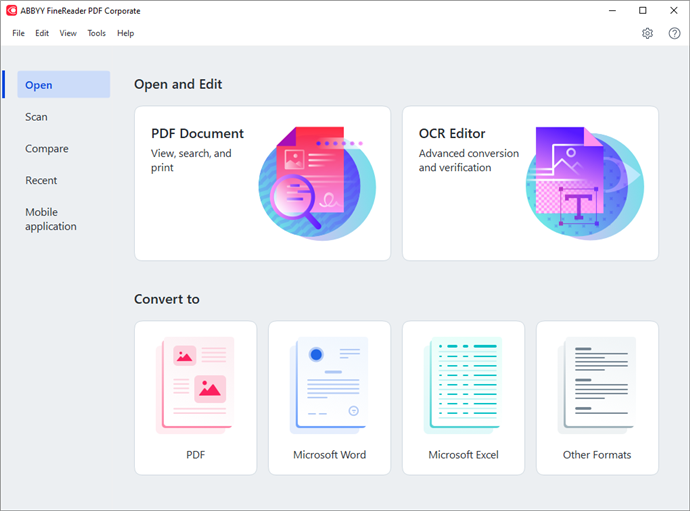
Pour commencer à traiter un document, sélectionnez une tâche :
- Dans le panneau de gauche :
- Cliquez sur Ouvrir si vous avez déjà des documents sur lesquels vous devez travailler.
- Cliquez sur Numériser si vous devez numériser d'abord des documents papier.
- Cliquez sur Comparer si vous voulez comparer deux versions du même document.
- Cliquez sur Récent pour reprendre le travail sur un document PDF ou un projet OCR précédemment enregistré.
- Cliquez sur Application mobile pour créer des documents sur votre smartphone en utilisant FineReader PDF pour iOS et continuer à travailler sur ceux-ci sur votre ordinateur.
- Dans le panneau de droite, sélectionnez la tâche appropriée.
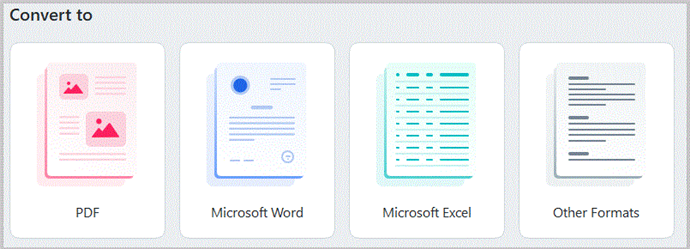
 Toutes les tâches ABBYY FineReader sont effectuées à l'aide des paramètres spécifiés dans la boîte de dialogue Options. Pour ouvrir cette boîte de dialogue, cliquez sur Outils > Options....
Toutes les tâches ABBYY FineReader sont effectuées à l'aide des paramètres spécifiés dans la boîte de dialogue Options. Pour ouvrir cette boîte de dialogue, cliquez sur Outils > Options....
Contenu du chapitre
12.06.2024 14:30:16